Meskipun tampak sepele, namun faktanya banyak yang mengalami kegagalan atau terjadi kesalahan. Akibatnya, proses instalasi CMS Formulasi di hosting menjadi tidak karu-karuan dan muncul pesan error.
Dan tutorial, langkah-langkah dan Cara Install CMS Formulasi di Hosting bag. 2 ini fokus pada masalah cara upload CMS Formulasi ke hosting dengan benar.
Cara Upload CMS Formulasi ke Hosting
Setelah membuat database dan sebelum install CMS Formulasi, yang harus Anda lakukan adalah upload cms formulasi ke hosting. Dan berikut ini adalah langkah-langkah dan caranya:1. Klik “File Manager” pada kelompok “files” home hosting Anda

2. Klik “Go” saat muncul jendela File Manager Directory Selection

3. Lalu Anda di bawah ke root hosting (public_html) Anda. Dan di jendela sebelah kanan tampak masih kosong. Lakukan upload file formulasi dalam format .zip. Klik icon “Upload”
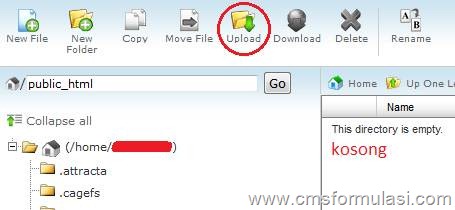
4. Telusuri file CMS Formulasi dalam format .zip dan tunggu proses upload selesai (compelete)

5. Tunggu sampai proses upload selesai

6. Kembali ke root hosting Anda (public_html). Lihat sudah ada file CMS Formulasi berformat .zip di jendela sebelah kanan

7. Lakukan ekstraksi dengan klik icon “Extract”

8. Setelah melakukan extract, klik icon “Reload”. Maka sekarang ada sebuah folder baru.

9. Klik 2 kali folder baru tersebut dan pindahkan isinya ke root hosting (public_html). Caranya, blok seluruh file yang ada di dalamnya (folder “aminpanel” sampai file terakhir) dan klik “Move”
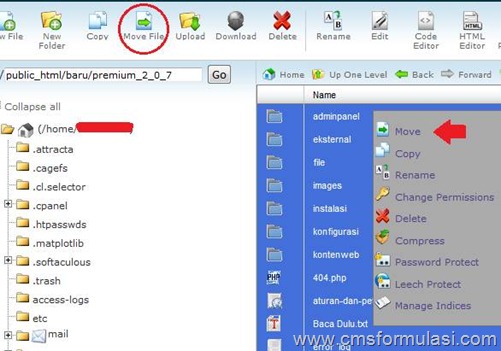
10. Setelah klik “Move” atau icon “Move File” muncul jendela kecil baru. Tulis nama folder tempat pindah file menjadi /public_html. Dan klik tombol “Move File(s)”

11. Dan jika seluruh file, mulai folder adminpanel hingga file yang paling terakhir, telah berada di root hosting (public_html) maka proses upload CMS Formulasi telah selesai.
12. Kini saatnya install CMS Formulasi di hosting Anda.
Selesai sudah tutorial, langkah-langkah dan cara install CMS Formulasi di hosting bag. 2 yang berisi cara upload CMS Formulasi di hosting.
Tutorial, langkah-langkah dan cara install CMS Formulasi di hosting bag. 2 ini merupakan rangkaian dari Cara Install CMS Formulasi di Hosting Bag. 1 dan silahkan melanjutkan membaca tutorial, langkah-langkah dan Cara Install CMS Formulasi di Hosting Bag. 3.








0 komentar:
Post a Comment